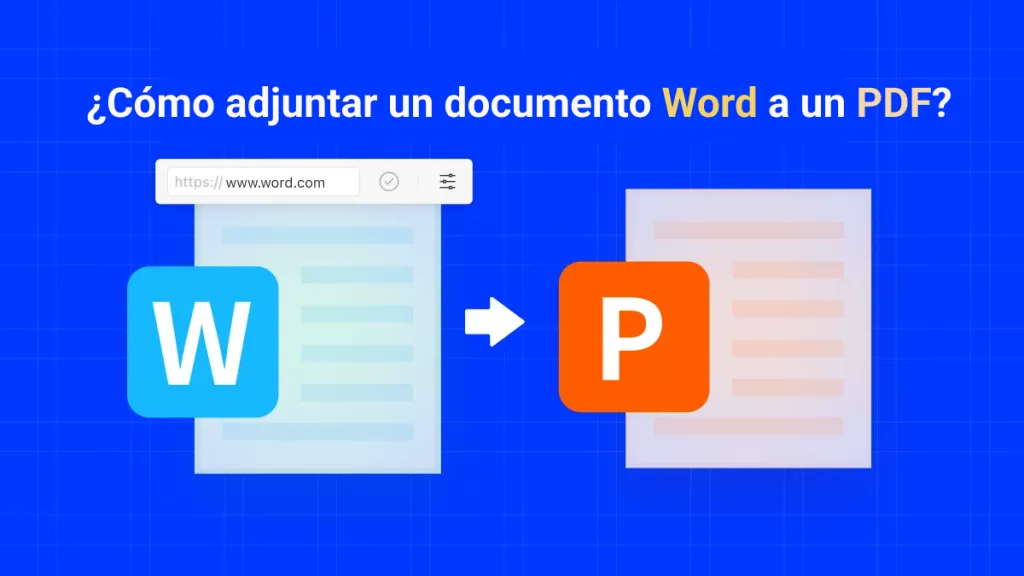¿Has firmado un documento equivocado o te resulta difícil editar un documento firmado? Seguro que estás buscando una guía sobre cómo quitar firma PDF para salvaguardar tu confidencialidad o facilitar el proceso de edición. Si ese es el caso, ¡se lo contamos en este artículo!
Forma 1: ¿Cómo quitar firma PDF?
Tendrás que recurrir a herramientas de edición para quitar firma PDF. Aunque hay muchos editores de PDF disponibles en el mercado, te sugerimos que pruebes UPDF. Es la solución definitiva y un paquete completo para facilitar la gestión de PDF. Presenta una interfaz intuitiva y fácil de usar que permite editar, anotar, convertir, comprimir, compartir, proteger y realizar múltiples tareas relacionadas con PDF. Además, su precio es relativamente inferior al de las herramientas de edición de PDF de la competencia.
UPDF permite crear la firma mediante el ratón, el trackpad o el teclado y añadirla al archivo PDF para validar tu autoría. Sin embargo, también resulta útil saber cómo quitar firma digital PDF. Sólo tienes que seguir los pasos que se mencionan a continuación.
- Descarga e inicia UPDF con el botón de abajo. A continuación, abre el archivo PDF con la firma para eliminar.
Windows • macOS • iOS • Android 100% Seguro
- Una vez abierto, te encontrarás en el modo "Lector". Puedes quitar firma digital PDF en el modo "Comentario".
- Haz clic en la firma que quieras eliminar y pulsa el icono "Eliminar". Alternativamente, haz clic con el botón derecho del ratón sobre la firma y selecciona la opción Eliminar. (También puedes utilizar el método abreviado: Selecciona la firma y pulsa la tecla Supr).
Ya está, has respondido a la pregunta de cómo quitar firma digital PDF
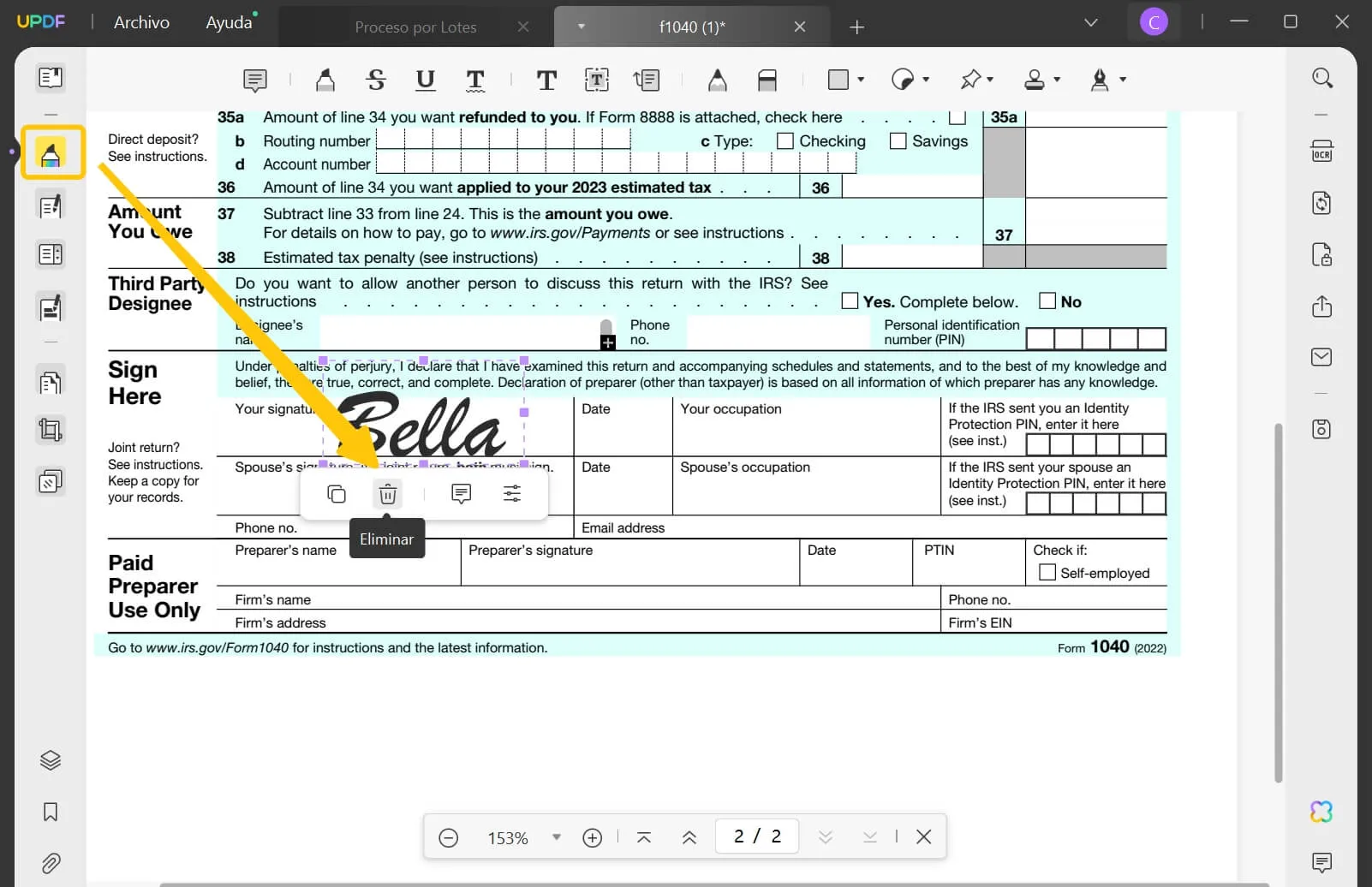
Forma 2: ¿Cómo quitar firma digital PDF añadiendo un rectángulo?
¿No te funciona la forma de quitar firma digital PDF? No te preocupes, aún puedes eliminar firma PDF añadiendo un rectángulo que cubra la firma. Así es como UPDF te ayudará a eliminar firma PDF:
Paso 1. Cubrir la firma
- Inicia UPDF y abre el PDF deseado.
- Pulsa el icono "Comentar" en la barra de menú de la izquierda.
- Desplázate hasta el icono "Rectángulo" de la barra de herramientas superior y haz clic en él.
- Aparecerá un pequeño menú; establece el Color de relleno y el Color de borde iguales al fondo de tu documento.
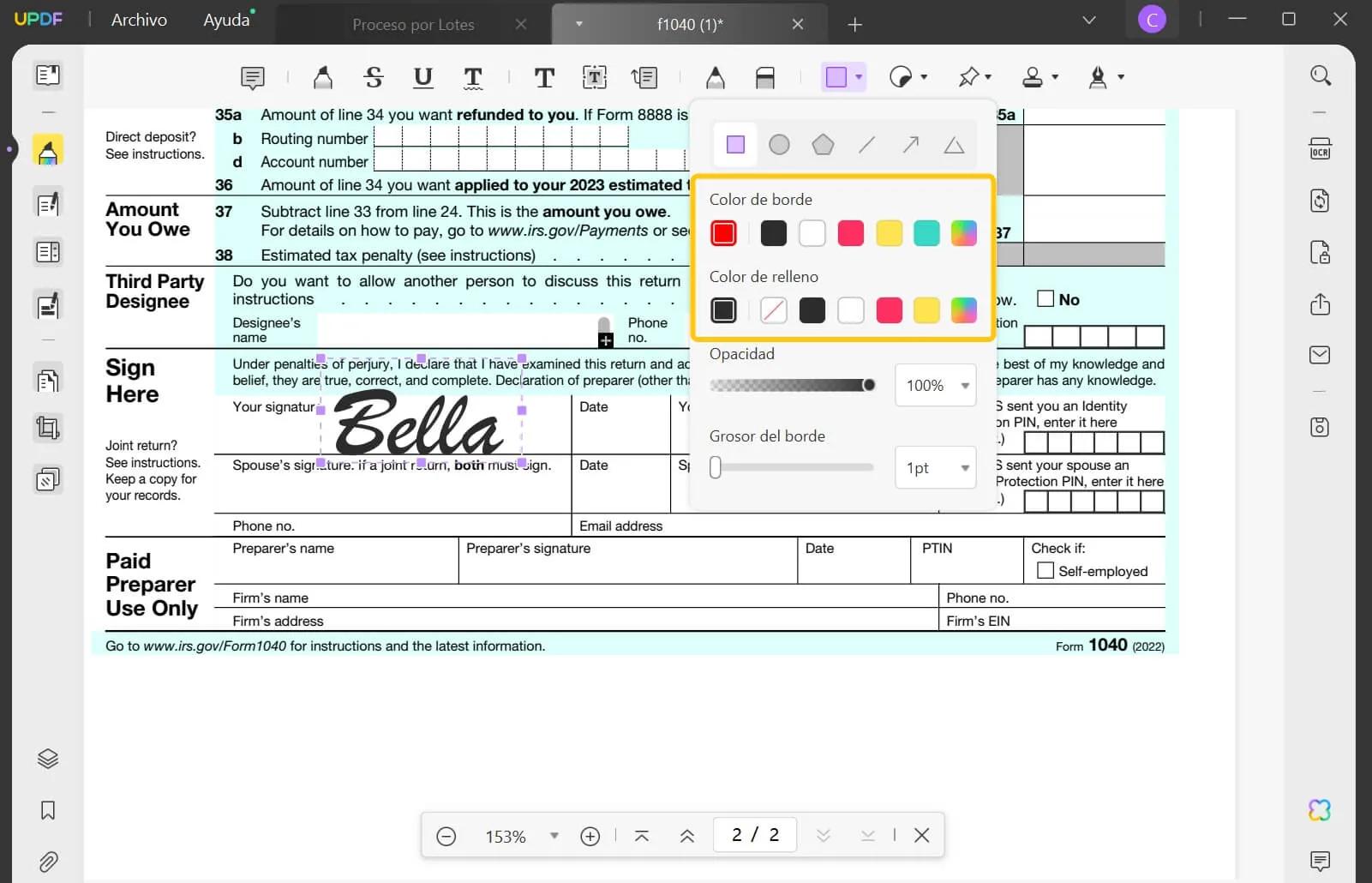
- Ahora arrastra para cubrir la firma utilizando la forma.
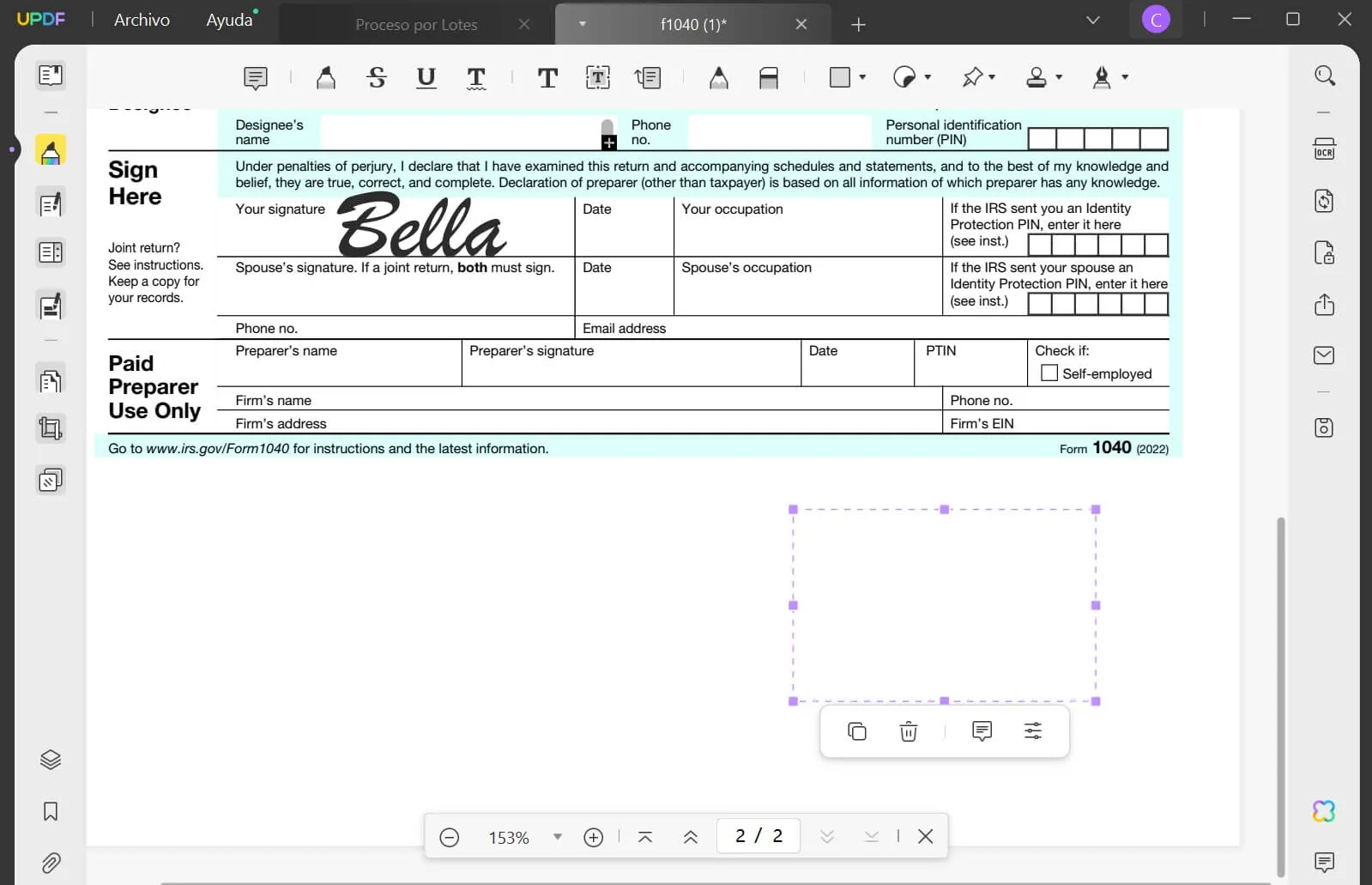
Paso 2. Aplanar la firma
Ahora, aplana el área para cubrir la firma de forma permanente y que nadie pueda volver a editarla. Para ello, haz clic en el icono "Guardar como Otro" de la barra de menú de la derecha y selecciona "Guardar como Aplanar". Por aplanar PDF, la sección se convierte en el fondo, y no se puede editar el rectángulo en absoluto.
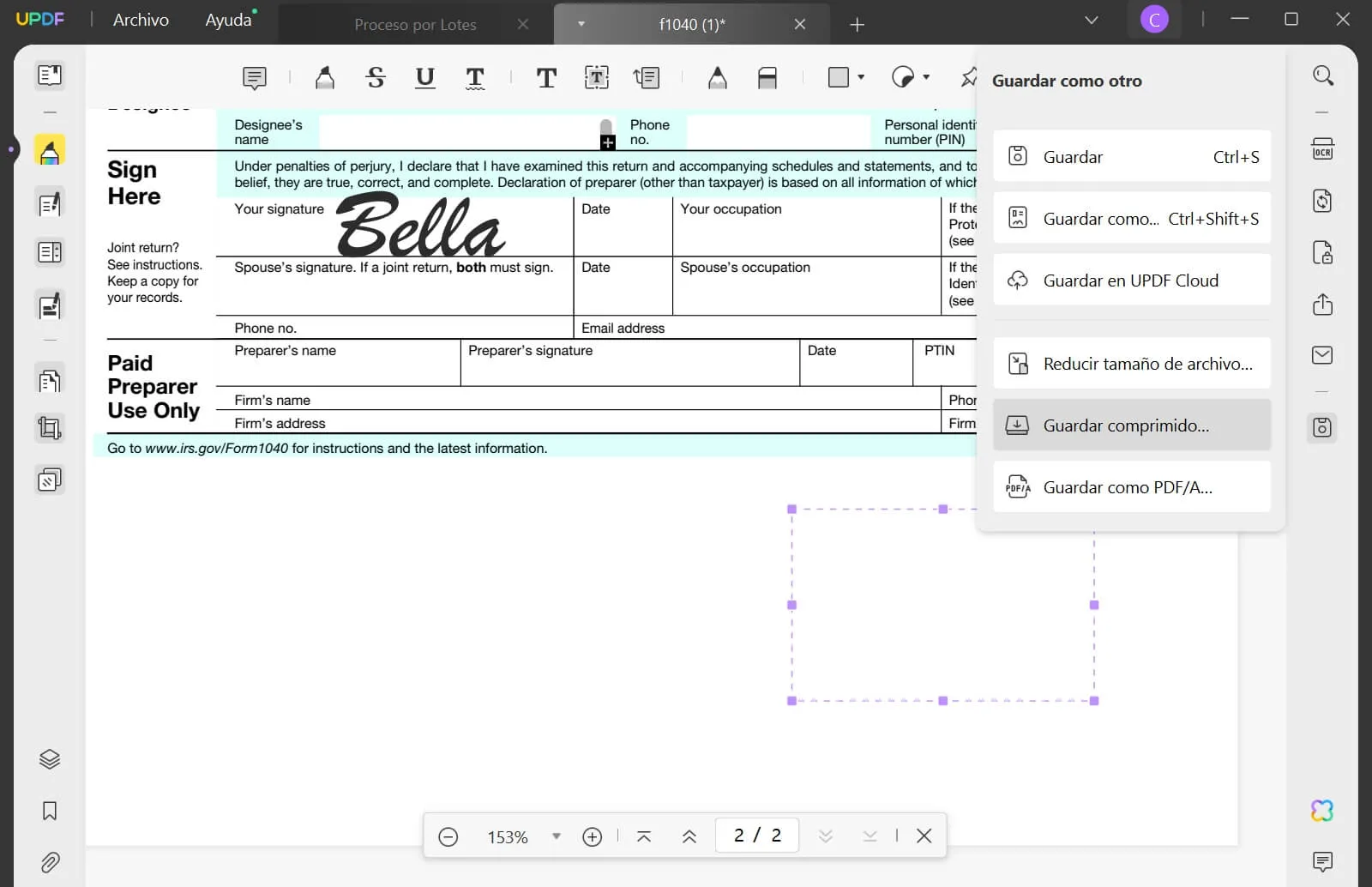
En el siguiente cuadro de diálogo, marca "Aplanar anotaciones y formularios" y pulsa "Guardar como". Por último, selecciona un destino para PDF y pulsa "Guardar".
Conoce en profundidad la gestión documental mejorada. Descarga UPDF ya.
Windows • macOS • iOS • Android 100% Seguro
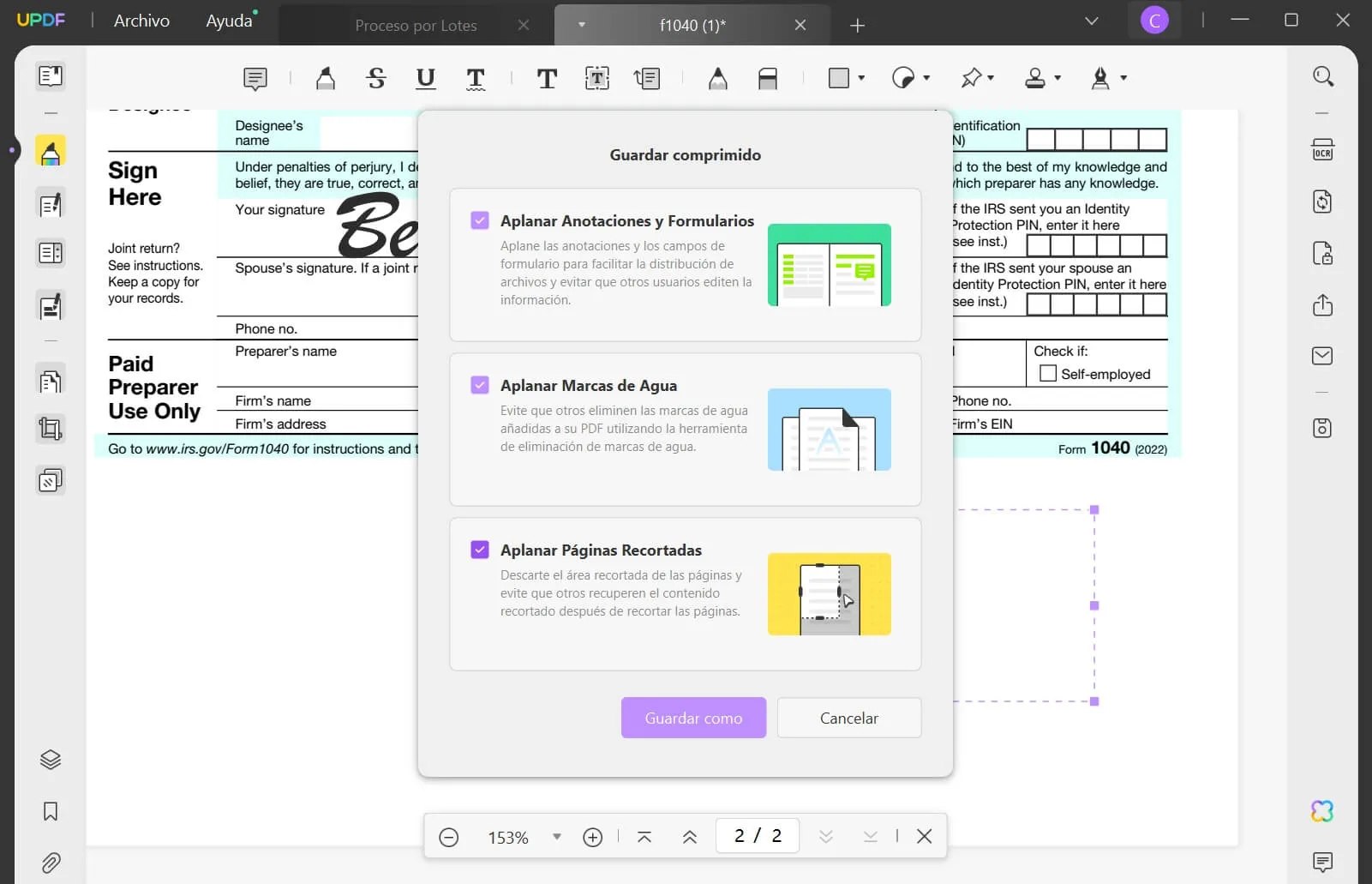
Forma 3: ¿Cómo eliminar firma PDF?
A continuación se muestra la guía paso a paso sobre cómo quitar firma digital PDF con Adobe Acrobat.
- Abre PDF en Adobe Acrobat.
- Ve a la página donde se encuentra la firma digital.
- Haz clic con el botón derecho en la firma, o mantén pulsada la tecla Control mientras haces clic en el campo de la firma, y elige "Borrar firma".
¿Y si no funciona? La siguiente guía es útil si no puedes quitar firma digital PDF haciendo clic con el botón derecho y seleccionando la opción quitar firma PDF. Siguiendo los pasos que se indican a continuación, eliminarás el ID digital utilizado para añadir esa firma en concreto. De esta forma, esa firma ya quedará eliminada.
- Ve a la pestaña "Editar" y selecciona "Preferencias".
- Selecciona "Firmas > Identidades y certificados de confianza > Más".
- Ahora, pulsa ID Digital, selecciona los que quieras desvincular y pulsa Desvincular Archivo.
- A continuación, también puedes eliminar el archivo .pfx.
Ojo: Sólo puedes eliminar los ID digitales autofirmados que hayas creado en Adobe Acrobat. No te permitirá quitar firma PDF de ningún otro proveedor.
¿Puedo quitar firma PDF que no es mía?
Las firmas digitales se añaden con fines de confidencialidad. Validan que el documento no ha sido editado por ningún desconocido y que está en su forma auténtica. Las firmas digitales garantizan la privacidad de tu archivo; por lo tanto, ningún editor de PDF te permite borrar firma de PDF que no sea tuya.
Entonces, ¿te preguntas cómo borrar firma de PDF? Lo mejor es pedir al firmante que edite el archivo PDF y elimine la firma. Como no hay otra forma, puedes realizar esta tarea legalmente.
¿Puedo recuperar el PDF sin firmar?
¿Estás pensando en recuperar el PDF sin firmar y luego firmarlo? Esto es posible si eres el único que ha firmado el documento. Puedes continuar con quitar firma PDF y realizar los cambios necesarios editando el archivo y volviéndolo a firmar.
Sin embargo, si cualquier otro usuario firma el PDF, tendrás que pedirle que adquiera una copia sin firmar o pedirle que comparta el archivo fuente contigo.
¿Puedo borrar firma de PDF bloqueado?
Bien, esta es la parte más complicada. Siempre que añadas una firma digital a PDF utilizando tu ID digital, el archivo PDF pasa a ser de sólo lectura para todos excepto para ti. En otro caso, si has recibido un documento firmado digitalmente de otro usuario, el editor de PDF te permite firmarlo, pero no puedes editar el contenido de ninguna manera.
Sin embargo, algunos propietarios bloquean el archivo después de firmarlo digitalmente para garantizar una privacidad óptima. Una vez que el propietario firma, el archivo pasa a ser de solo lectura para todos, incluido el firmante.
Preguntas frecuentes sobre eliminar firmas de PDF
Veamos ahora las respuestas a algunas de las preguntas más frecuentes.
1.¿Cómo quitar firma digital PDF no válida?
Si una firma es tuya y el PDF no está bloqueado, puedes eliminar firmas de PDF haciendo clic con el botón derecho y seleccionando eliminar firma PDF. Sin embargo, si otra persona firma un PDF, deberás pedir al firmante que edite el archivo y elimine las firmas no válidas.
2.¿Por qué no puedo eliminar firmas de PDF?
Puede haber dos razones por las que no puedas eliminar firma PDF.
- Razón 1: Estás intentando eliminar firma PDF que no es tuya. Por razones de seguridad, los editores de PDF no permiten eliminar firmas firmadas por otros usuarios.
- Razón 2: El PDF se bloquea automáticamente añadiendo una firma digital.
- Razón 3: Está intentando quitar firma digital PDF en otro editor de PDF. Algunos editores sólo pueden quitar firma digital PDF que has añadido con ellos.
3.¿Puedo quitar firma digital PDF de DocuSign?
¡Sí! Puedes quitar firma digital PDF de DocuSign sin esfuerzo siguiendo los pasos que se mencionan a continuación:
- En la interfaz principal de DocuSign, ve a tu perfil haciendo clic en el icono de usuario y seleccionando la opción Gestionar perfil.
- Elige las firmas, selecciona las que desees eliminar y pulsa Suprimir para eliminar firmas de PDF.
4.¿Puedo revocar una firma?
Debes aclarar una cosa: una vez que has firmado un contrato legalmente vinculante, no puedes revocar una firma, sea tuya o de otra persona. Sin embargo, en el caso de otros expedientes, sólo puedes revocar las firmas que hayas añadido manualmente.
5.¿Se puede cambiar una firma?
Legalmente, según las normas del artículo 1875 del Código Civil, puedes cambiar una firma hasta y a menos que tengas permiso de la persona firmante o sea tú mismo el firmante. Aunque hayas cambiado la firma, todos los documentos anteriores firmados con firmas antiguas seguirán siendo válidos.
Sin embargo, si aún deseas borrar firma de PDF que firmó anteriormente, UPDF lo tiene cubierto. Puedes realizar quitar firma digital PDF, gracias a la guía "¿Cómo eliminar firma PDF?" mencionada anteriormente. Ahora, crea una nueva firma con el estilo, tamaño y color de fuente que desees y añádela a tu archivo PDF.
6.¿Cómo borrar firma de PDF el signo de interrogación?
Siga los pasos que se mencionan a continuación para eliminar firma PDF con Adobe Acrobat:
- Abra el archivo PDF que contiene la firma y haga clic con el botón derecho del ratón en el signo de interrogación que simboliza validez desconocida.
- Seleccione Mostrar propiedades de firma > Añadir a identidades de confianza > Aceptar.
- ¡Voilà! Ha sustituido correctamente el signo de interrogación de la firma digital por el signo verde correcto.
Te puede interesar la reseña de hipertextual para conocer más sobre UPDF.
Para terminar
Eliminar firmas de PDF es una tarea fácil si eres el firmante. Puedes optar por cualquiera de las formas mencionadas anteriormente para la duda: "¿Cómo eliminar firma PDF?". Sin embargo, si otra persona ha firmado el documento, debes pedirle que la elimine; no hay otra forma de hacerlo a tu manera.
En todo esto, UPDF seguirá siendo tu mejor amigo ayudándote a borrar firma de PDF, editar el contenido como quieras y volver a firmar el PDF. Si aún no tienes este software, deberías conseguirlo ahora. Para tu sorpresa, puedes utilizar una licencia UPDF en cualquier dispositivo, ya sea Windows, Mac, iOS o Android.
Windows • macOS • iOS • Android 100% Seguro
 UPDF
UPDF
 UPDF para Windows
UPDF para Windows UPDF para Mac
UPDF para Mac UPDF para iPhone/iPad
UPDF para iPhone/iPad UPDF para Android
UPDF para Android UPDF AI ONLINE
UPDF AI ONLINE UPDF Sign
UPDF Sign Leer PDF
Leer PDF Anotar PDF
Anotar PDF Editar PDF
Editar PDF Convertir PDF
Convertir PDF Crear PDF
Crear PDF Comprimir PDF
Comprimir PDF Organizar PDF
Organizar PDF Combinar PDF
Combinar PDF Dividir PDF
Dividir PDF Recortar PDF
Recortar PDF Eliminar páginas de PDF
Eliminar páginas de PDF Girar PDF
Girar PDF Firmar PDF
Firmar PDF Formulario PDF
Formulario PDF Comparar PDFs
Comparar PDFs Proteger PDF
Proteger PDF Imprimir PDF
Imprimir PDF Proceso por Lotes
Proceso por Lotes OCR
OCR Nube UPDF
Nube UPDF Sobre UPDF IA
Sobre UPDF IA Soluciones de UPDF IA
Soluciones de UPDF IA Preguntas frecuentes sobre UPDF IA
Preguntas frecuentes sobre UPDF IA Resumir PDF
Resumir PDF Traducir PDF
Traducir PDF Explicar PDF
Explicar PDF Chat con PDF
Chat con PDF Chat con imagen
Chat con imagen PDF a Mapa Mental
PDF a Mapa Mental Chat con IA
Chat con IA Guía del Usuario
Guía del Usuario Especificaciones Técnicas
Especificaciones Técnicas Actualizaciones
Actualizaciones Preguntas Frecuentes
Preguntas Frecuentes Trucos de UPDF
Trucos de UPDF Blog
Blog Sala de Prensa
Sala de Prensa Reseñas de UPDF
Reseñas de UPDF Centro de Descargas
Centro de Descargas Contacto con nosotros
Contacto con nosotros


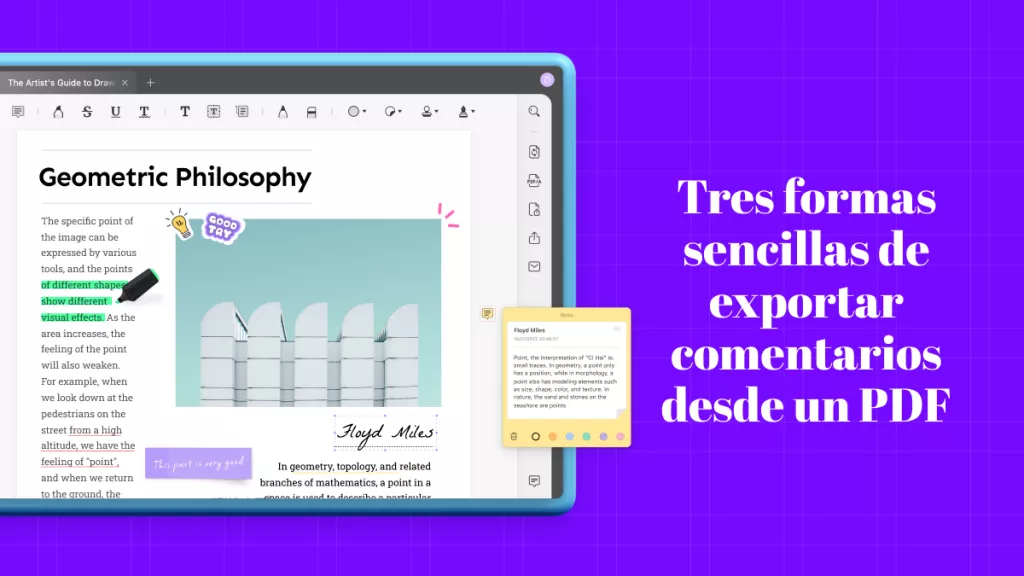

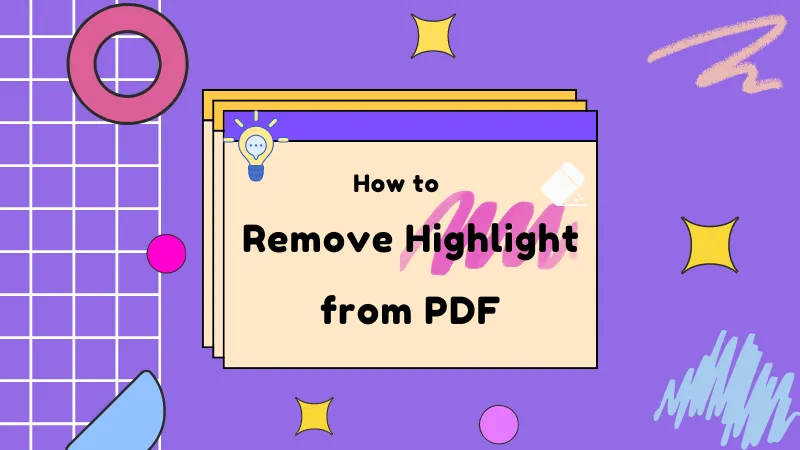


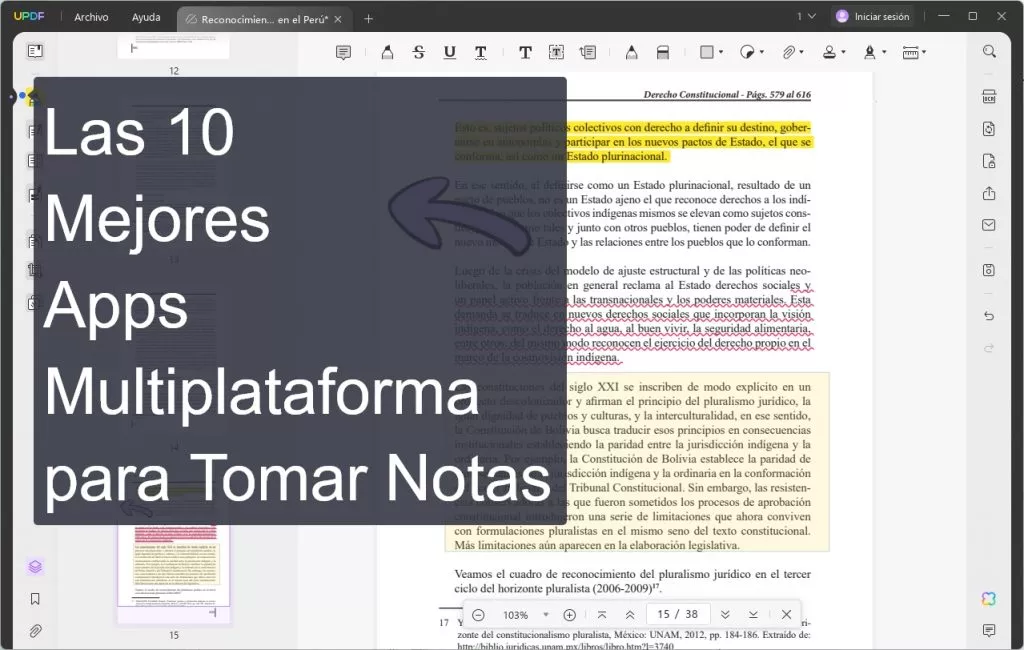
 Estrella López
Estrella López